使用 Kubernetes 儀表板來監視 Azure Stack Edge Pro GPU 裝置
適用于:  Azure Stack Edge Pro - GPU
Azure Stack Edge Pro - GPU  Azure Stack Edge Pro 2
Azure Stack Edge Pro 2  Azure Stack Edge Pro R
Azure Stack Edge Pro R  Azure Stack Edge Mini R
Azure Stack Edge Mini R
本文說明如何存取和使用 Kubernetes 儀表板來監視 Azure Stack Edge Pro GPU 裝置。 若要監視您的裝置,您可以使用Azure 入口網站中的圖表、檢視 Kubernetes 儀表板,或透過裝置的 PowerShell 介面執行 kubectl 命令。
本文僅著重于可在 Kubernetes 儀表板上執行的監視工作。
在本文中,您將學會如何:
- 存取裝置上的 Kubernetes 儀表板
- 檢視裝置上部署的模組
- 取得裝置上部署之應用程式的 IP 位址
- 檢視裝置上部署之模組的容器記錄
關於 Kubernetes 儀表板
Kubernetes 儀表板是 Web 型的使用者介面,可用來對容器化應用程式進行疑難排解。 Kubernetes 儀表板是 Kubernetes kubectl 命令列的 UI 型替代方案。 如需詳細資訊,請參閱 Kubernetes 儀表板。
在 Azure Stack Edge Pro 裝置上,您可以使用唯讀 模式中的 Kubernetes 儀表板來取得 Azure Stack Edge Pro 裝置上執行的應用程式概觀、檢視 Kubernetes 叢集資源的狀態,以及查看裝置上發生的任何錯誤。
存取儀表板
Kubernetes 儀表板是 唯讀 的,可在埠 31000 的 Kubernetes 主要節點上執行。 請遵循下列步驟來存取儀表板:
在裝置的本機 UI 中,移至 [裝置 ],然後移至 [ 裝置端點 ]。
複製 Kubernetes 儀表板 端點。 在用戶端的檔案中
C:\Windows\System32\Drivers\etc\hosts建立 DNS 專案,以連線到 Kubernetes 儀表板。<IP address of the Kubernetes dashboard> <Kubernetes dashboard endpoint suffix>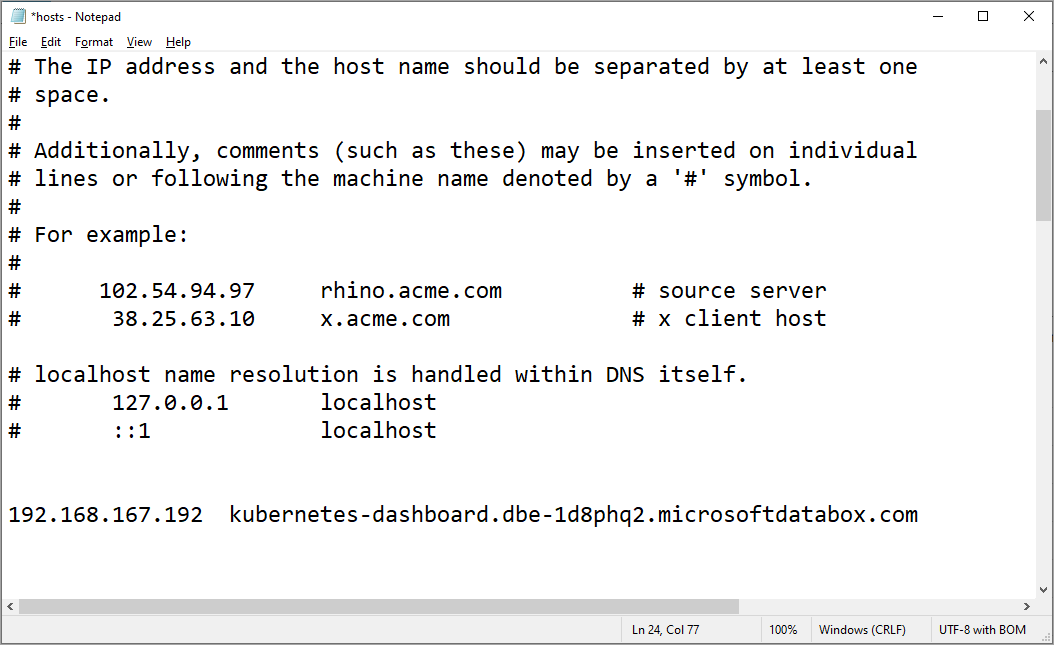
在 Kubernetes 儀表板端點的資料 列中,選取 [ 下載設定 ]。 此動作會下載
kubeconfig可讓您存取儀表板的 。 將config.json檔案儲存在您的本機系統上。從本機 UI 下載 Kubernetes 儀表板憑證。
- 在裝置的本機 UI 中,移至 [ 憑證 ]。
- 找出 Kubernetes 儀表板端點憑證 的專案 。 在此專案右側,選取 [下載 ] 以下載用戶端系統上您將用來存取儀表板的憑證。
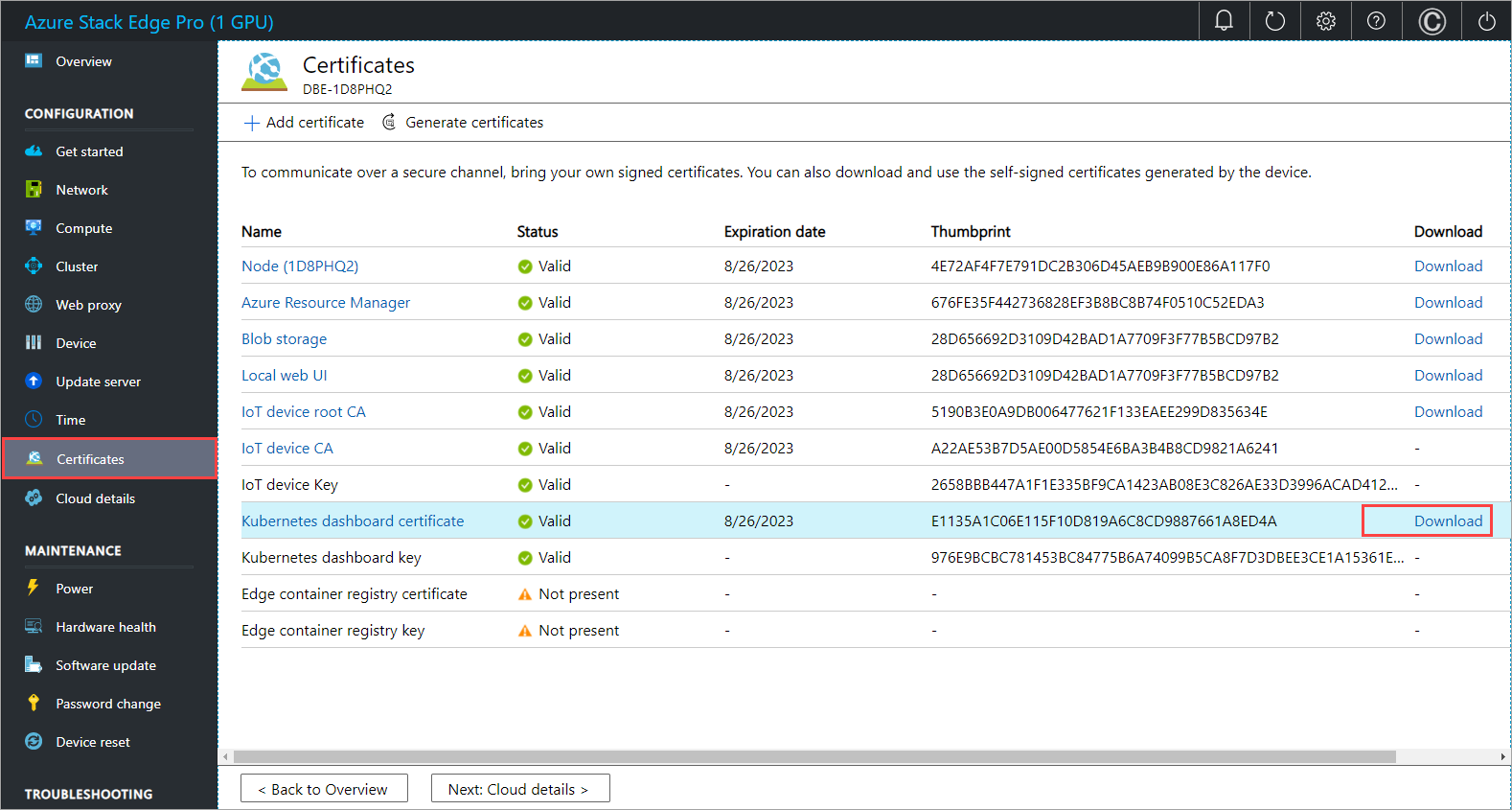
在用戶端上安裝下載的憑證。 如果使用 Windows 用戶端,請遵循下列步驟:
選取憑證,然後在 [憑證匯入精靈] 中 ,選取 [儲存位置] 作為 [本機電腦 ]。
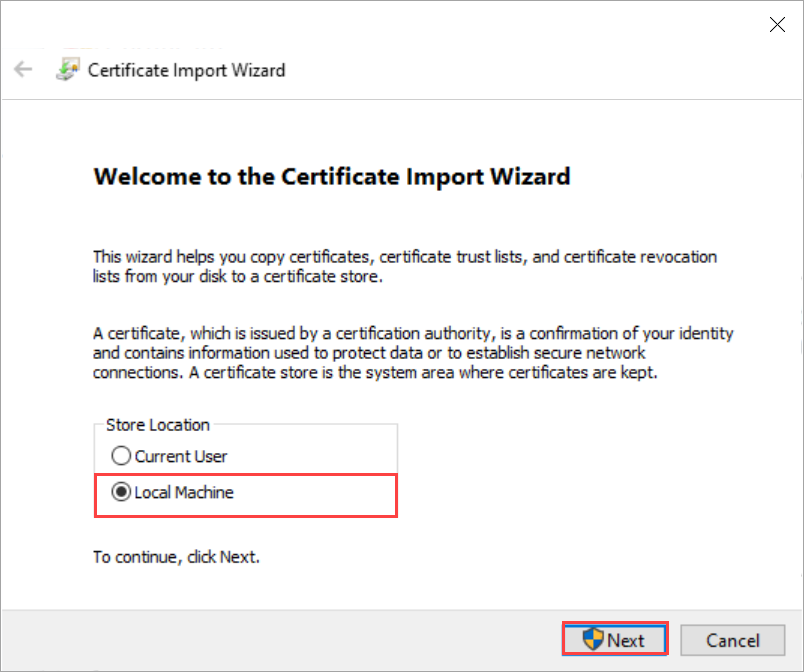
在受根信任存放區中的本機電腦上安裝憑證。
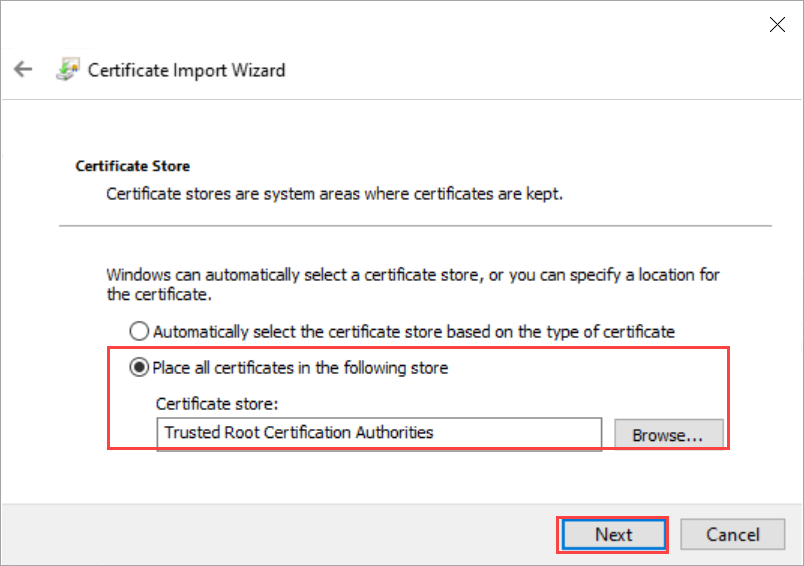
複製並使用 Kubernetes 儀表板 URL,在瀏覽器中開啟儀表板。 在 [Kubernetes 儀表板登入 ] 頁面上:
- 選取 kubeconfig 。
- 選取省略號 ... 。流覽並指向
kubeconfig您稍早在本機系統上下載的 。 選取 [登入]。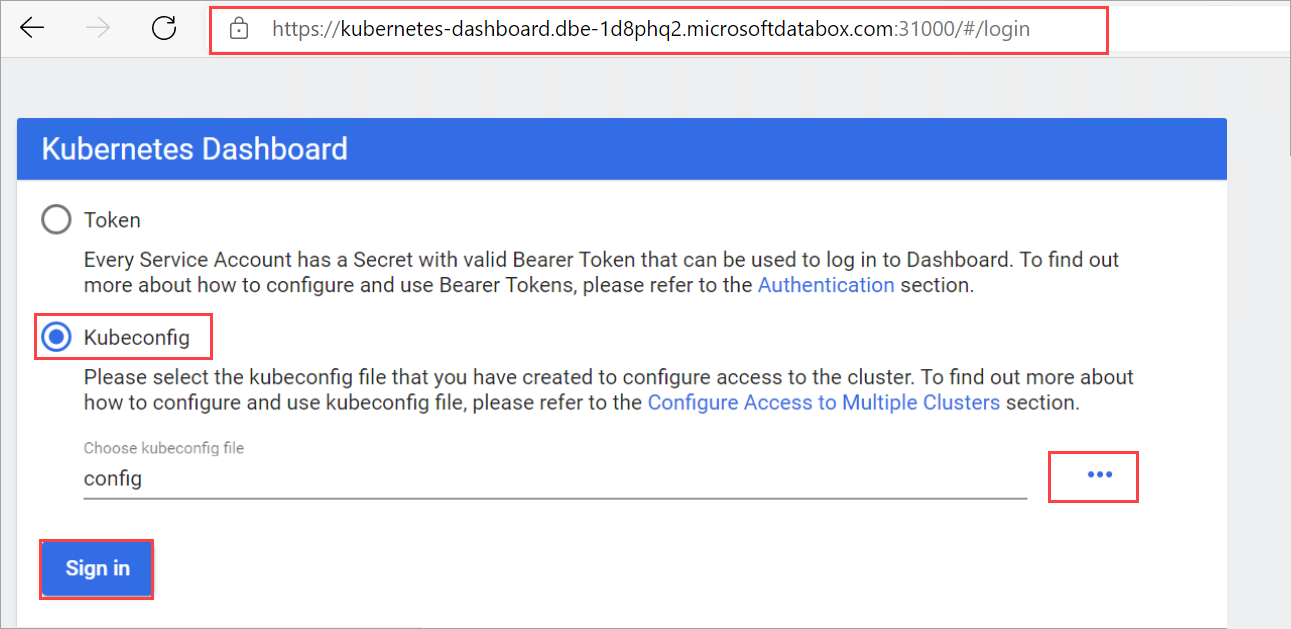
您現在可以以唯讀模式檢視 Azure Stack Edge Pro 裝置的 Kubernetes 儀表板。
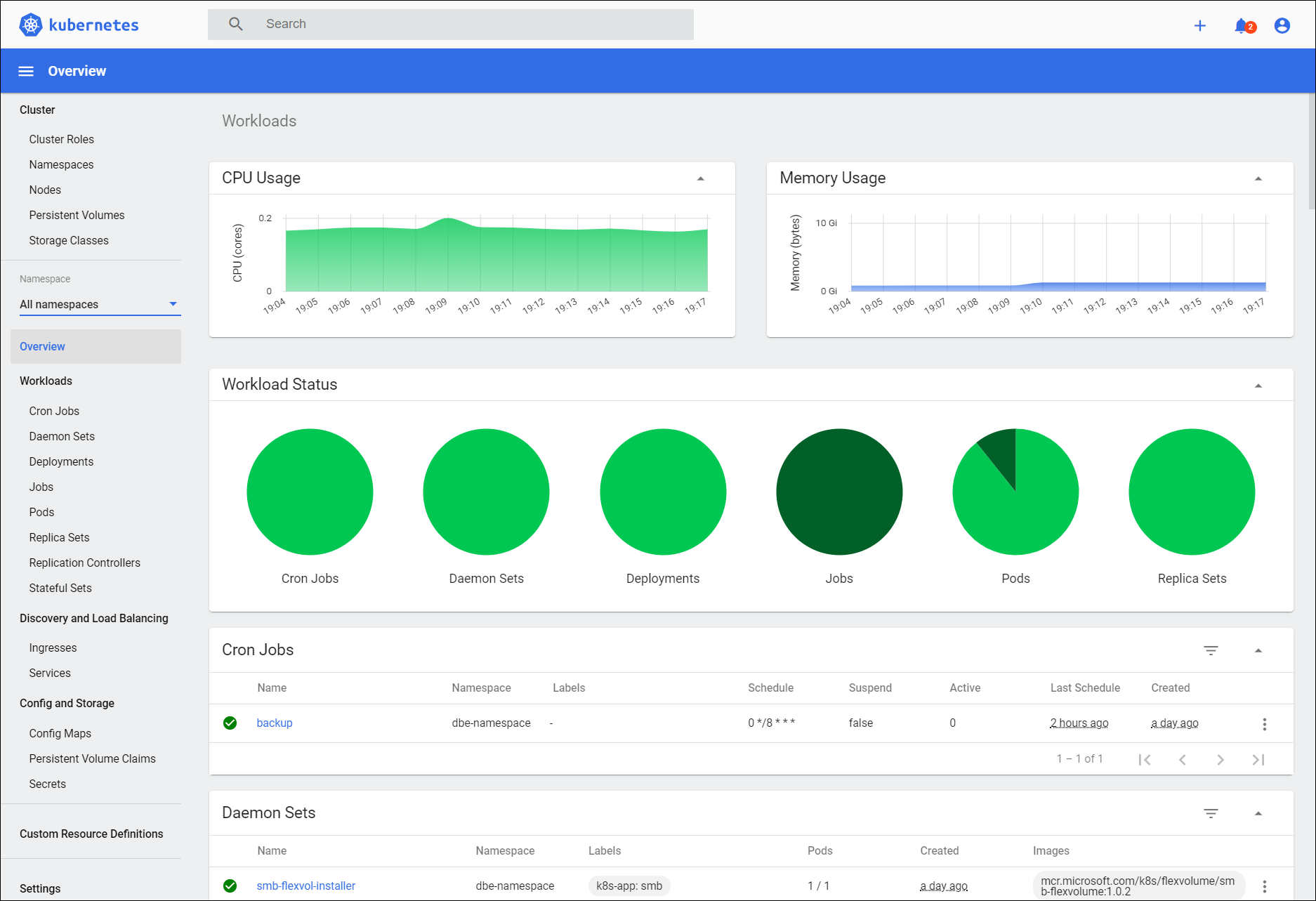
檢視模組狀態
計算模組是已實作商務邏輯的容器。 您可以使用儀表板來驗證計算模組是否已在您的 Azure Stack Edge Pro 裝置上成功部署。
若要檢視模組狀態,請遵循儀表板上的下列步驟:
在儀表板的左窗格中,移至 [命名空間 ]。 依顯示 IoT Edge 模組的命名空間進行篩選,在此案例中為 iotedge 。
在左窗格中,移至 [ 工作負載 > 部署 ]。
在右窗格中,您會看到部署在裝置上的所有模組。 在此情況下,已在 Azure Stack Edge Pro 上部署 GettingStartedWithGPU 模組。 您可以看到模組已部署。
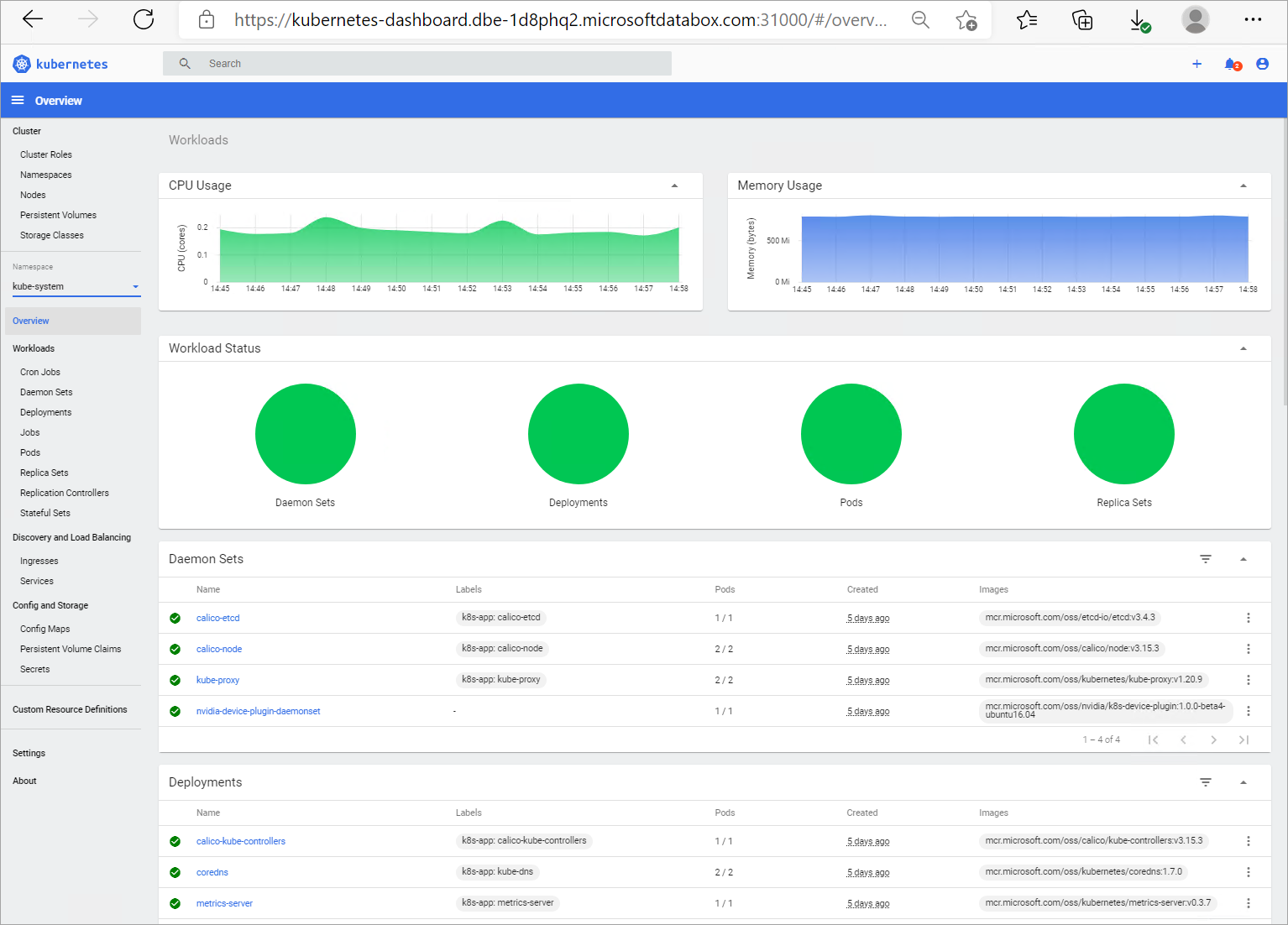
取得服務或模組的 IP 位址
您可以使用儀表板來取得您想要在 Kubernetes 叢集外部公開的服務或模組 IP 位址。
您可以在 [計算網路設定 ] 頁面中,透過裝置 的本機 Web UI 指派這些外部服務的 IP 範圍。 部署 IoT Edge 模組之後,您可能會想要取得指派給特定模組或服務的 IP 位址。
若要取得 IP 位址,請遵循儀表板上的下列步驟:
在儀表板的左窗格中,移至 [命名空間 ]。 依部署外部服務的命名空間進行篩選,在此案例中為 iotedge 。
在左窗格中,移至 [ 探索與負載平衡 > 服務 ]。
在右窗格中,您會看到 Azure Stack Edge Pro 裝置上命名空間中
iotedge執行的所有服務。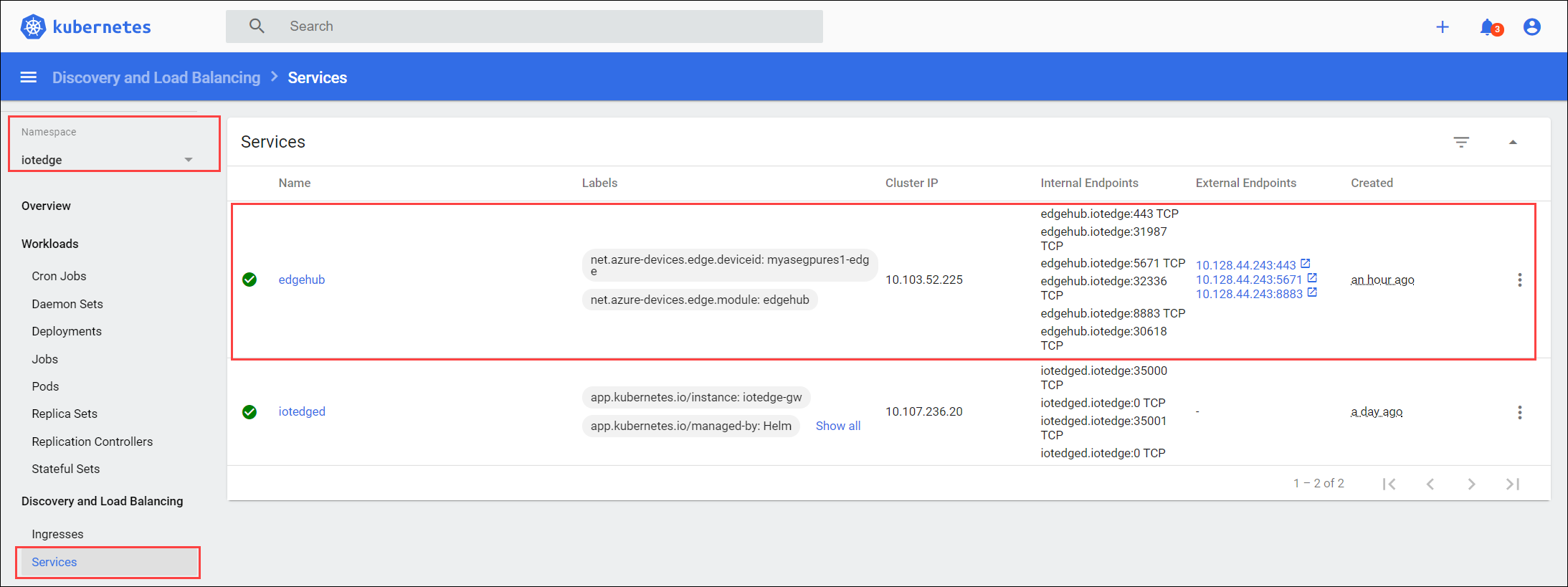
檢視容器記錄
在某些情況下,您需要檢視容器記錄。 您可以使用儀表板來取得已在 Kubernetes 叢集上部署之特定容器的記錄。
若要檢視容器記錄,請遵循儀表板上的下列步驟:
在儀表板的左窗格中,移至 [命名空間 ]。 依部署 IoT Edge 模組的命名空間進行篩選,在此案例中為 iotedge 。
在左窗格中,移至 [工作負載 > Pod ]。
在右窗格中,您會看到裝置上執行的所有 Pod。 識別執行您要檢視記錄之模組的 Pod。 選取您識別之 Pod 的垂直省略號,然後從操作功能表中選取 [ 記錄 ]。

記錄會顯示在儀表板內建的記錄檢視器中。 您也可以下載記錄。

檢視 CPU、記憶體使用量
適用于 Azure Stack Edge Pro 裝置的 Kubernetes 儀表板也有計量 伺服器附加元件 ,可匯總 Kubernetes 資源的 CPU 和記憶體使用量。
例如,您可以檢視所有命名空間中部署所耗用的 CPU 和記憶體。

您也可以依特定命名空間進行篩選。 在下列範例中,您只能檢視 Azure Arc 部署的 CPU 和記憶體耗用量。
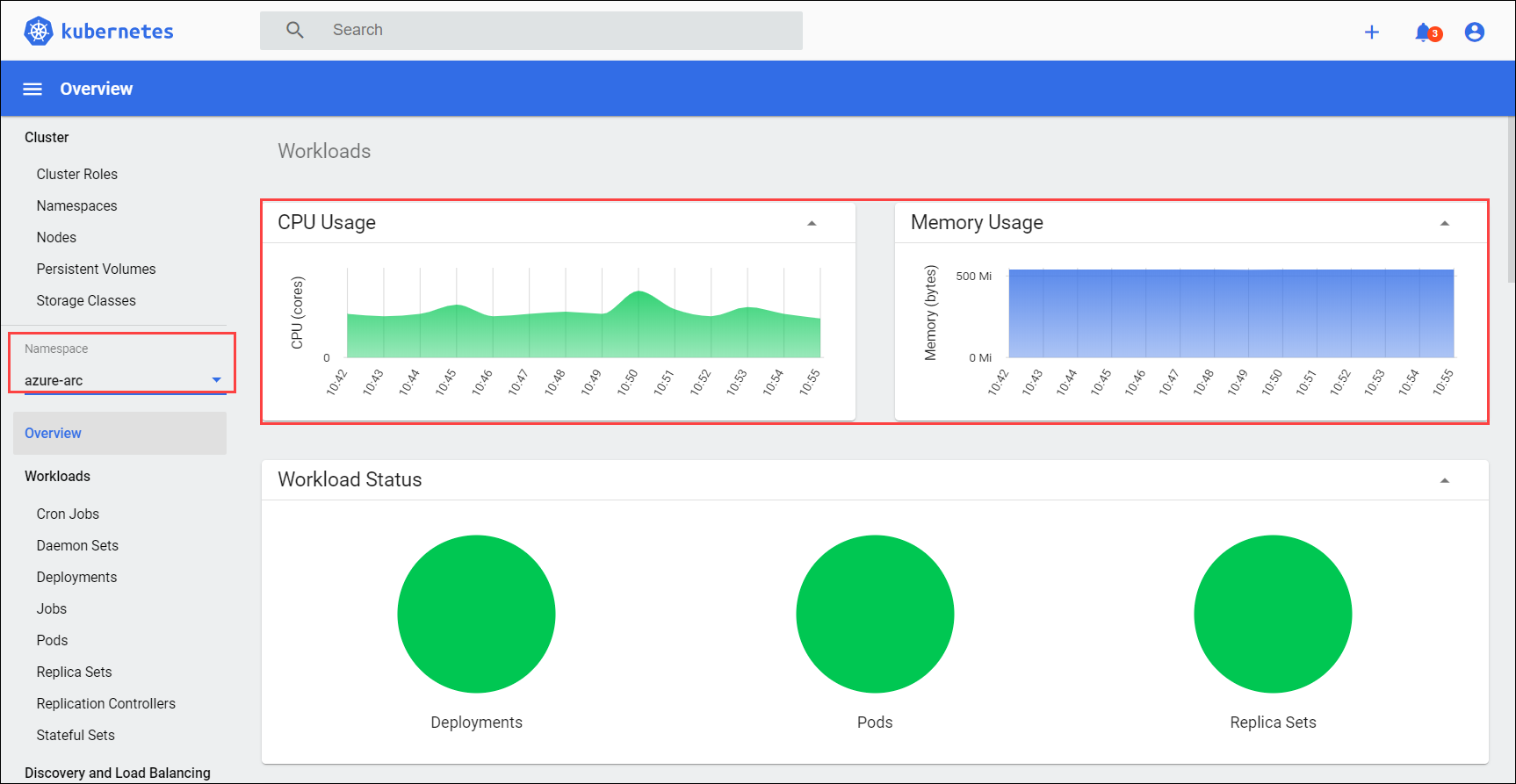
Kubernetes 計量伺服器提供自動調整管線,例如 水準 Pod 自動調整程式 。
下一步
瞭解如何 使用 Azure 監視器 進行監視。 瞭解如何 執行診斷並收集記錄